- Преподавателю
- Информатика
- Создание рисунка, редактирование его в графическом редакторе
Создание рисунка, редактирование его в графическом редакторе
| Раздел | Информатика |
| Класс | - |
| Тип | Конспекты |
| Автор | Гнатышена И.Г. |
| Дата | 04.02.2015 |
| Формат | doc |
| Изображения | Есть |
Тема: «Создание рисунка , редактирование его в графическом редакторе»
Создание векторных изображений в MS Word
К векторным графическим редакторам относится графический редактор, встроенный в MS Word. Векторные рисунки создаются из примитивов: линий, кривых, прямоугольников и других объектов.
Векторные объекты можно выбрать на панели инструментов MS Word Рисование. Чтобы вывести ее на экран:
Вид - Панели инструментов - Рисование.

1 2 3 4 5 6 7 8 9 10 11 12 13 14 15 16 17 18 19
1.Действия
2.Выбор объектов
3.Свободное вращение
4.Автофигуры
5.Линия
6.Стрелка
7.Прямоугольник
8.Овал
9.Надпись
10.Добавить объект WordArt
11.Вставка картинок
12.Цвет заливки
13.Цвет линий
14.Цвет шрифта
15.Тип линии
16.Тип штриха
17.Вид стрелок
18.Тень
19.Объем
Наиболее часто используемые примитивы: Линия  , Стрелка
, Стрелка  , Овал
, Овал  , Прямоугольник
, Прямоугольник ![]() , Надпись
, Надпись  . Они вынесены непосредственно на панель инструментов Рисование.
. Они вынесены непосредственно на панель инструментов Рисование.
Созданные рисунки можно заливать цветом ![]() , обрамлять линиями
, обрамлять линиями 
Также как и в растровом графическом редакторе в MS Word можно выбирать тип линии  , вначале необходимо построить линию, затем выбрать Тип линии или Тип штриха.
, вначале необходимо построить линию, затем выбрать Тип линии или Тип штриха.
Векторным фигурам можно придавать эффект объема ![]() или тени
или тени  . Эти инструменты также расположены на панели инструментов Рисование.
. Эти инструменты также расположены на панели инструментов Рисование.
Графический векторный редактор в MS Word имеет набор простейших объектов для рисования более сложных изображений. Эти объекты располагаются в пункте Автофигуры на панели инструментов Рисование (см. рис. 27).
Автофигуры - набор типичных фигур, включающий кроме таких базовых фигур, как прямоугольники и окружности, также различные линии, соединительные линии, фигурные стрелки, компоненты структурных схем, выноски, звезды и ленты.
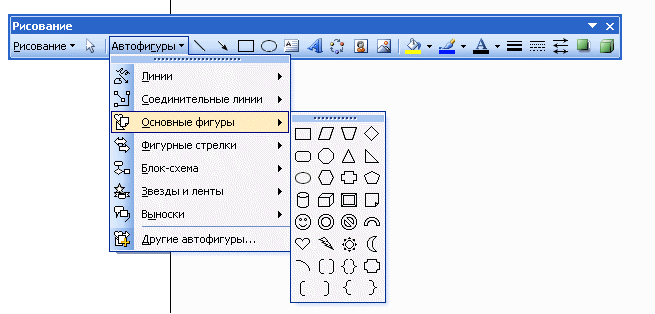
Рис. 27. Панель инструментов Рисование
После выбора объекта на панели инструментов, его можно нарисовать в любом месте окна редактора.
В векторном редакторе MS Word имеется возможность создания текстовой области, в которой можно вводить и форматировать текст. Кроме этого, для ввода надписей к рисункам можно использовать Выноски различных форм. Выноски выбираются на панели инструментов Рисование командой Автофигуры - Выноски (рис. 28).
Рис. 2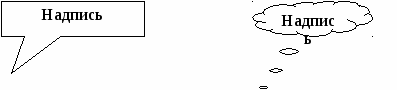
8. Виды выносок
Задание 1. Работа по созданию векторного рисунка в MS Word.
Используя векторный графический редактор, встроенный в MS Word, нарисовать картинку, на которой изображен дом, сказочный замок или какое-то другое изображение, построенное из Автофигур.
Можно изобразить сложный рисунок, воспользовавшись построением Кривых линий.
Пример домика приведен на рисунке 30.
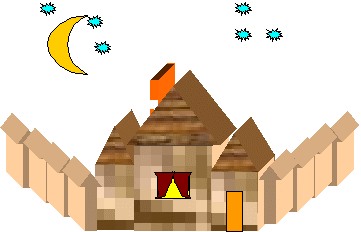
Рис 30. Домик из автофигур
Последовательность выполнения задания
-
Запустить MS Word. Если панель инструментов Рисование не изображена, то ее можно подключить: Вид - Панели инструментов - Рисование.
-
Основные объекты рисунка - Основные фигуры. Выполним коробку дома. Нарисуйте прямоугольник: Автофигуры - Основные фигуры - Прямоугольник.
П ридать фигуре объем, выделив фигуру и нажав на панели инструментов Рисование кнопку:
ридать фигуре объем, выделив фигуру и нажав на панели инструментов Рисование кнопку:
Закрасить фигуру: выделить Автофигуру Формат - Автофигура - Цвета и линии. Выбрать способ заливки: Текстура.
Аналогичным способом изобразить пристройки к дому.
-
Крыши выполнить при помощи Автофигуры - Равнобедренный треугольник, применить к ним заливку текстурой, отличную от заливки коробки дома.
-
Забор рисуем фигурными стрелками: Автофигуры - Фигурные стрелки.
Выполнить заливку фигурной стрелки.
Остальные фигуры забора выполняем следующим образом:
-
скопировать фигурную стрелку: Правка - Копировать;
-
переместить вставленную фигуру на нужное место: Правка - Вставить;
-
выполнить: Рисование - Порядок - На задний план, после чего вторая фигурная стрелка переместится за первую, создавая эффект перспективы;
-
аналогично построить все элементы забора.
-
Нарисовать окно с занавесками. Занавески выполнить Рисованной кривой, вторая занавеска получена копированием, а затем поворотом фигуры слева - направо. Залить занавески каким-либо цветом заливки.
-
Труба на крыше дома нарисована также как коробка дома и крыша..
-
Месяц и звезды также выполнены при помощи:
Автофигуры - Звезды и ленты (звезды), Основные фигуры - Месяц. Залить звезды и месяц заливкой нужного цвета.
Растровый редактор Paint
Растровое изображение составляется из мельчайших точек (пикселов) - цветных квадратиков одинакового размера. Растровое изображение подобно мозаике - когда приближаете (увеличиваете) его, то видите отдельные пиксели, а если удаляете (уменьшаете), пиксели сливаются.
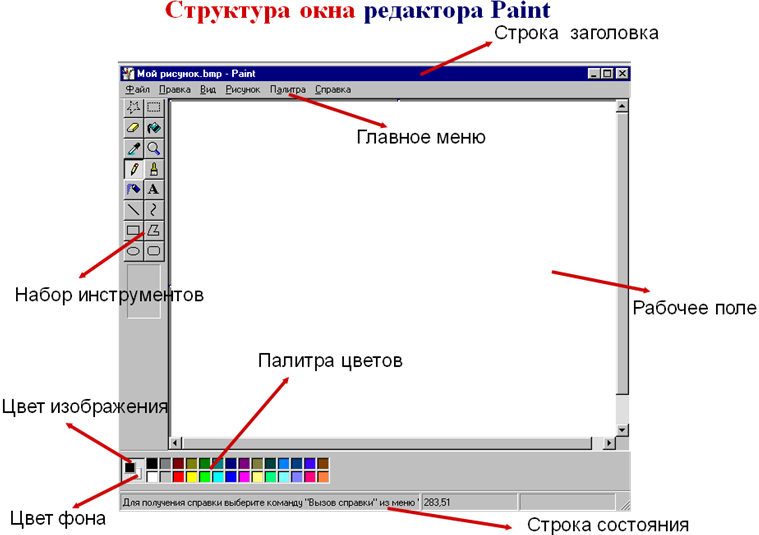
Инструменты, представляемые редактором Paint
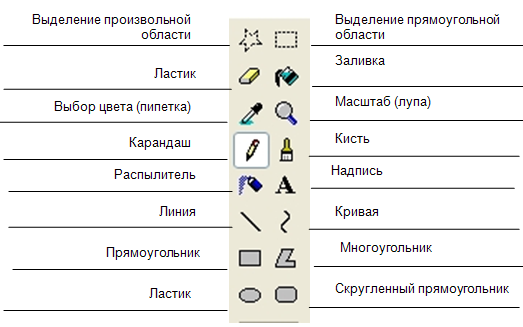
Задание 2. Нарисовать рисунки в растровом редакторе, используя окружность, линии, карандаш, ластик, заливку, кисть, распылитель. Чтобы перевернуть изображение и изменить размер, необходимо:
При повороте изображения выделить объект
-
Выбрать в меню команд - Рисование - Повернуть/ Отразить:
-
Повернуть влево на 90° (Повернуть вправо на 90°)
При копировании
-
Для копирования необходимо выделить объект
-
Выбрать в меню команд - Копировать
-
Выбрать в меню команд - Вставить
При изменении размеров объекта
-
Выделить объект
-
Удерживая указатель на ключевой точке (белые точки), изменить размеры объекта
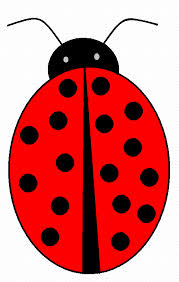
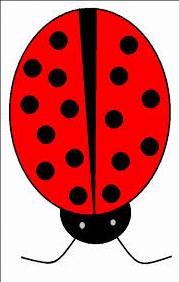
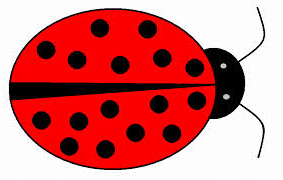

Задание 3. Представьте, что вы менеджер предприятия. Составьте рекламу услуг, предоставляемых вашим предприятием (можно использовать любой графический редактор (Paint & Ms Word), реклама должна состоять из рисунка и текста).
Пример рекламы
(в векторном редакторе)

6


